Добавление администраторов — различия между версиями
Материал из Википедия MyArena.ru
Papay (обсуждение | вклад) |
Papay (обсуждение | вклад) (→Ссылки) |
||
| (не показано 6 промежуточных версий этого же участника) | |||
| Строка 3: | Строка 3: | ||
* Первый способ, ID будет указан в консоли вашего сервера - когда игрок присоединяется к серверу. | * Первый способ, ID будет указан в консоли вашего сервера - когда игрок присоединяется к серверу. | ||
[[File:Valheim console admin.jpg]] | [[File:Valheim console admin.jpg]] | ||
| − | * Второй способ найти ID, подключитесь к вашему серверу и нажмите F2. В | + | * Второй способ найти ID, подключитесь к вашему игровому серверу и нажмите F2. В разделе '''«Players»''' вы увидите имена игроков и их ID. |
[[File:Valheim f2 admin.jpg]]<br><br> | [[File:Valheim f2 admin.jpg]]<br><br> | ||
'''2'''. Теперь вам нужно добавить '''ваш ID''' в файл adminlist.txt, который находиться в папке сервера. | '''2'''. Теперь вам нужно добавить '''ваш ID''' в файл adminlist.txt, который находиться в папке сервера. | ||
| Строка 25: | Строка 25: | ||
| unban [name/ip/userID || Разбанить игрока, указать имя, ip или userID. | | unban [name/ip/userID || Разбанить игрока, указать имя, ip или userID. | ||
|- | |- | ||
| − | | banned || Показать список забаненных на сервере. | + | | banned || Показать список забаненных игроков на сервере. |
|- | |- | ||
| − | | ping || Показывает | + | | ping || Показывает ping до сервера. |
|- | |- | ||
| lodbias [number] || Устанавливает расстояние смещения lod. Если пусто, показывает фактические ложбины. По умолчанию 1.5. | | lodbias [number] || Устанавливает расстояние смещения lod. Если пусто, показывает фактические ложбины. По умолчанию 1.5. | ||
| Строка 35: | Строка 35: | ||
| save || Сохранить игровой мир. | | save || Сохранить игровой мир. | ||
|} | |} | ||
| + | |||
| + | == Ссылки == | ||
| + | * [https://www.myarena.ru/game_valheim.html Заказать PRO тариф] | ||
| + | * [https://www.myarena.ru/vds_cloud.html Заказать виртуальный сервер] | ||
| + | * [https://www.myarena.ru/dedic.html Заказать выделенный сервер] | ||
| + | * [https://forum.myarena.ru/index.php?/forum/59-valheim/ Обсудить игру на форуме] | ||
Текущая версия на 12:02, 5 марта 2021
Добавление администраторов Valheim
1. Для начала вы должны найти идентификатор игрока, который вы хотите указать. Он имеет общий формат Steam64ID и есть два места, где вы можете легко его найти.
- Первый способ, ID будет указан в консоли вашего сервера - когда игрок присоединяется к серверу.
- Второй способ найти ID, подключитесь к вашему игровому серверу и нажмите F2. В разделе «Players» вы увидите имена игроков и их ID.
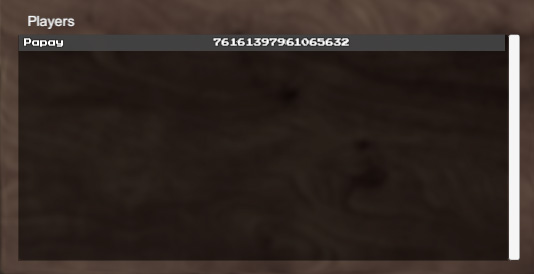
2. Теперь вам нужно добавить ваш ID в файл adminlist.txt, который находиться в папке сервера.
- Важно: Каждый новый ID нужно писать с новой строчки.

3. Сохраните результат и перезапустите сервер.
Команды администратора
- Теперь вы сможете управлять сервером в игре. Чтобы вызвать консоль администратора, нажмите F5.
| Команда | Описание |
|---|---|
| help | Список всех команд, которые вы можете использовать |
| kick [name/ip/userID] | Кикнуть игрока, указать имя, ip или userID. |
| ban [name/ip/userID] | Забанить игрока, указать имя, ip или userID. |
| unban [name/ip/userID | Разбанить игрока, указать имя, ip или userID. |
| banned | Показать список забаненных игроков на сервере. |
| ping | Показывает ping до сервера. |
| lodbias [number] | Устанавливает расстояние смещения lod. Если пусто, показывает фактические ложбины. По умолчанию 1.5. |
| info | Показать информацию о сервере. |
| save | Сохранить игровой мир. |
